一、如何通过路由器访问局域网电脑
以WIN10为例,利用IP访问局域网电脑的步骤如下:
1、首先我们要知道要访问的电脑IP地址,按WIN+R输入“CMD”,在CMD界面中输入“ipconfig”命令来得到IP地址,如下图一台Win10系统电脑的IP地址。ipv4地址就是了 得到地址192.168.1.10
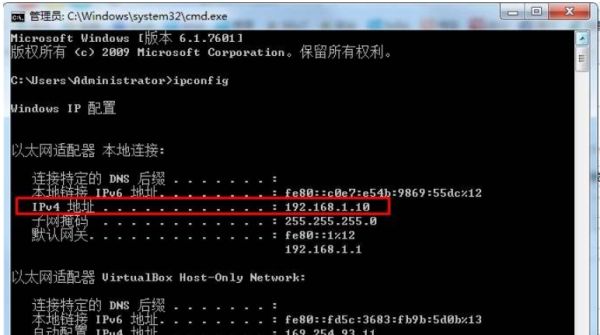
2、再来到Win10系电脑上,打开网络,我们可以看到看不到任何共享电脑;
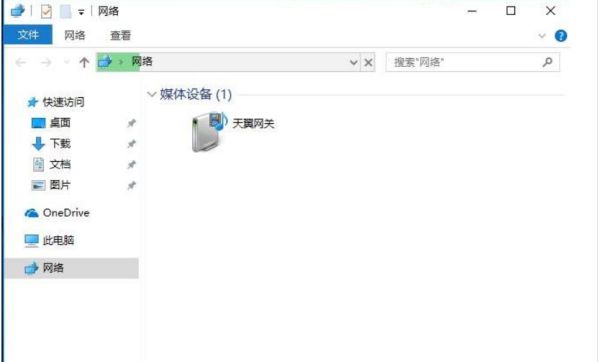
3、再地址栏上输入 \\192.168.1.10 回车 就快速进入了已经共享的Win10系统电脑。
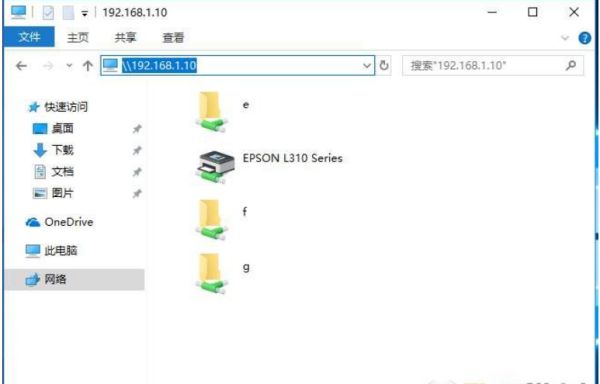
5、这时就可以对共享文件、文件夹进行操作了。为了方便,大家也可以,右键点击共享文件夹创建桌面快捷方式,或是映射网络驱动器;
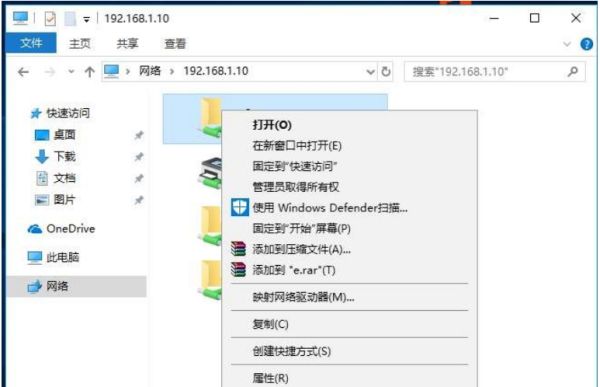
二、如何通过无线路由器组建局域网
1、设置路由器,分别把每台路由器连接电脑,并把电脑设置为自动获取ip,并在路由器说明书或路由器背面查看路由器管理地址以及管理帐号及密码。
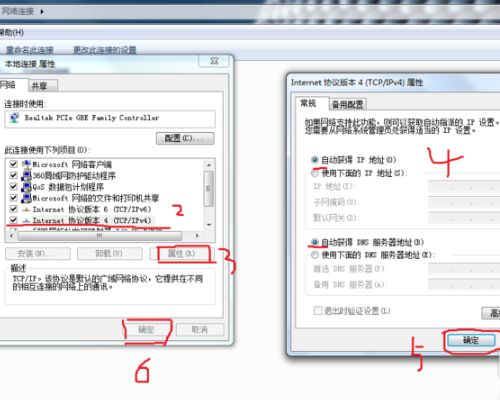
2、首先设置主路由器也就是用于拨号连接互联网的路由器,我们命名为路由器A ,建议用不干胶贴纸将路由器管理地址以及路由器编号,以备忘记。
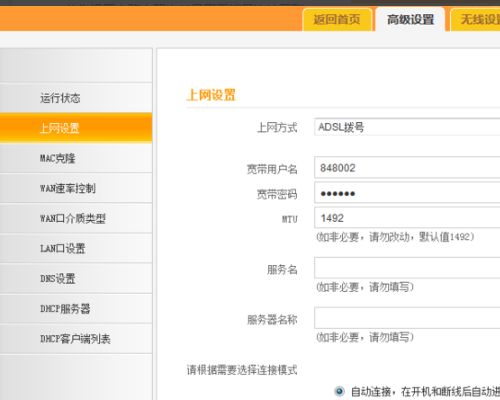
3、开启路由器dhcp服务,以及无线服务,并设置无线密码。
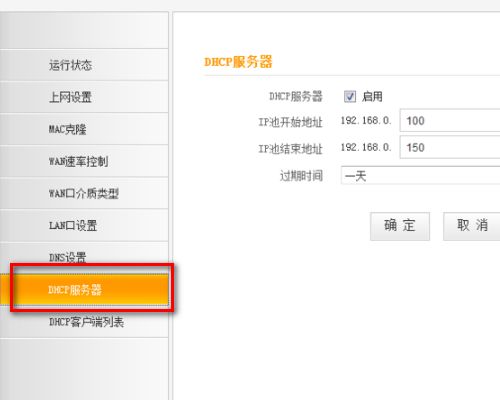
4、路由器a设置完后,检查路由器a 拨号是否成功,查看wan口端口状态是否获取到ip地址,获取到ip及表示拨号连接成功。
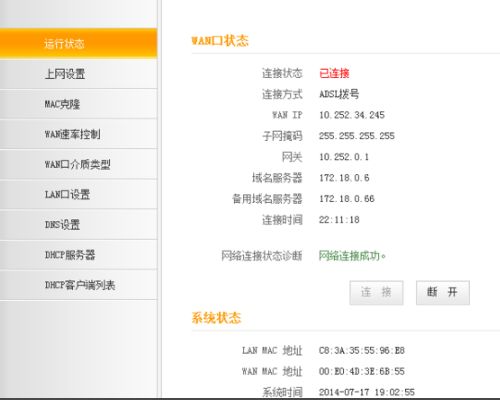
5、现在我们用电脑连接b路由器,在b路由器 上网设置 功能 中 选择“自动获取ip” 并修改b路由器的LAN口地址也就是路由器B的管理的地址。
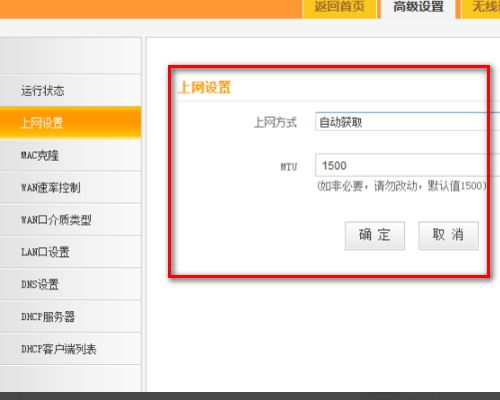
6、现在用网线将a b c d 路由器连接起来。a路由器的wan口连接从猫出来的电话线,a路由器lan口出来的网线分别连接到b c d路由器的wan口。局域网就这样组建完成了。
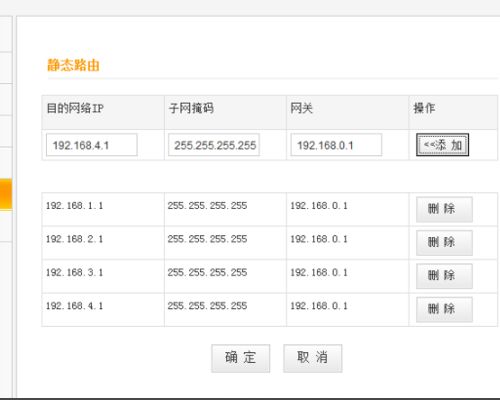
三、如何配置路由器连接局域网
配置局域网需要一些基本的步骤和设置。以下是一个简单的指南,用于配置局域网:
1. 确保网络设备:您将需要一台路由器来设置和管理局域网。确保已连接好电源,并将其连接到您的宽带互联网连接。另外,您需要一些合适的网络线缆来连接您的设备。
2. 连接设备:将您的计算机、笔记本电脑、打印机和其他设备连接到路由器上。使用以太网线或Wi-Fi连接。
3. 配置路由器:打开您的网络浏览器,输入路由器的默认IP地址(通常是192.168.0.1或192.168.1.1),按下Enter键。输入路由器的管理员用户名和密码进行登录。
4. 设置网络名称(SSID):在路由器的设置页面上,找到“无线设置”或“Wi-Fi设置”选项,并设置一个您喜欢的网络名称(SSID)。这将是您局域网的名称,其他设备将通过此名称连接到您的网络。
5. 设置密码:同样在路由器的设置页面上,设置一个强密码来保护您的局域网。这将是连接到您网络的设备需要输入的密码。
6. 配置IP地址:在路由器的设置页面上,找到“局域网设置”或“LAN设置”选项,并配置一个局域网IP地址。确保它与您的网络适配器的IP地址范围相匹配。
7. 启用DHCP(动态主机配置协议):在路由器的设置页面上,找到“DHCP服务器”选项,并启用它。DHCP将自动为您的设备分配IP地址和其他网络设置。
8. 配置其他设置:您还可以根据需要进行其他高级设置,如端口转发、防火墙设置等。
9. 测试连接:保存您的设置并重新启动路由器。然后,尝试从连接到局域网的设备上访问互联网。
这只是一个简单的配置指南,具体的步骤可能因路由器型号和设置选项而有所不同。对于特定的路由器型号,请查看其用户手册或访问官方网站以获取详细的配置指南。